>
[PC] ChatGPTが反応しない・繋がらない時の解決方法
先日、ChatGPTで質問文を入力してEnterを押しても、反応が返ってこないことがありました。PCでChatGPTが反応しない・繋がらない時の解決方法について説明します。
解決方法
私の環境では、ローカルストレージを消去したら、正常に動くようになりました。
ローカルストレージを消去する手順
ローカルストレージを消去しても、重要なデータ(過去の質問など)が消えることはないのでご安心ください。Chromeを例に説明します。
1ChromeでChatGPTを表示している状態で、キーボードのF12を押し、DevToolsを開きます。
2[アプリケーション]タブをクリックします。
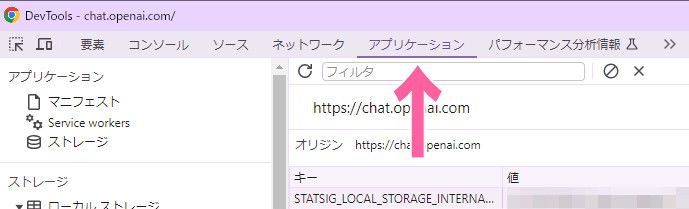
3左の項目の[ローカルストレージ]の左の▲をクリックして開き、[https://chat.openai.com]を右クリックし、[消去]をクリックします。右側のキー、値が空欄になったことを確認します。
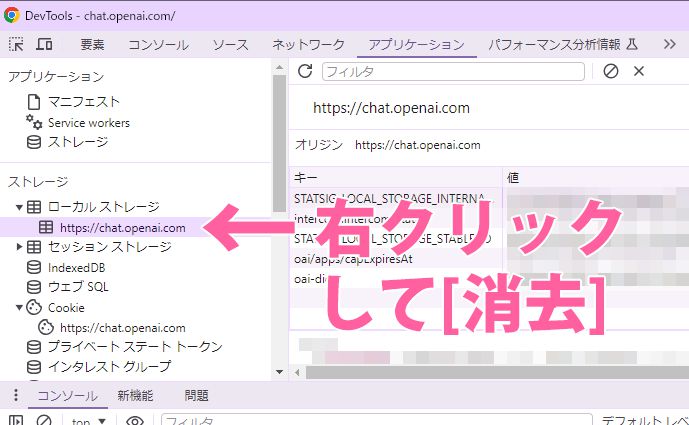
4ChatGPTで質問を送信し、反応が返ってくることを確認します。
5DevToolsの右上の[×]をクリックして閉じます。
ローカルストレージを消去しても不具合が解消しない場合は、Cookieの消去も試してみてください。
Cookieを消去する手順
Cookieを消去すると、ログアウトの状態になるため、再度、ユーザー名とパスワードでログインする必要があります。
1ChromeでChatGPTを表示している状態で、キーボードのF12を押し、DevToolsを開きます。
2[アプリケーション]タブをクリックします。
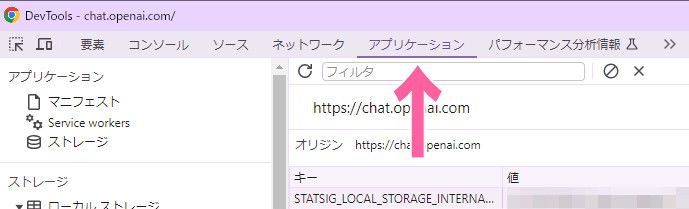
3左の項目の[Cookie]の左の▲をクリックして開き、[https://chat.openai.com]を右クリックし、[消去]をクリックします。右側のデータが空欄になったことを確認します。
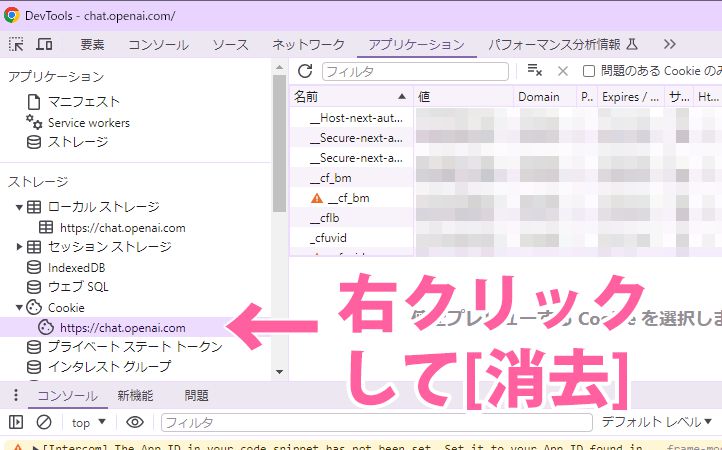
4ChatGPTで質問を送信し、反応が返ってくることを確認します。
5DevToolsの右上の[×]をクリックして閉じます。
おわりに
他のWebサービスの不具合も、ローカルストレージとCookieの消去で解決することがあります。動作がおかしい時や、よくわからないエラーメッセージが表示される時は、上記の操作を試してみてください。一般的なWebサービスでは、消えたら困るようなデータがローカルストレージに保存されることはありませんが、ログイン不要のブラウザゲームでは、ローカルストレージにセーブデータを保存していることがあるので、ご注意ください。
おすすめWebツール
YouTubeでサムネイルの画像を保存したくなったことはありますか?動画のURLをコピペするだけで、高画質のサムネイルを保存できるツールを作りました。
YouTubeの動画のURLを貼り付けるだけで、簡単に高画質のサムネイル画像を保存できるようになるツールを作りました↓。
YouTubeの動画のURLを貼り付けるだけで、簡単に高画質のサムネイル画像を保存できるようになるツールを作りました↓。
YouTubeサムネ保存: 高画質のサムネイル画像をダウンロード



